WindowsとVisual Studio 2015、CMakeを使って、GLFWをソースからビルドしてみようのコーナー!!
はい、今回はGLFWをソースコードからビルドしてみようと思います。
ソースコードから、ビルドするといろんなサンプルプロジェクトとかも含まれてて、良い。(語彙力
前提条件として、Windows SDKがインストールされていることと、コマンドプロンプトから、CMakeが使えるようになっている必要があります。
CMake公式サイト (https://cmake.org/)
まず、GLFWの公式サイトから、ソースコードをダウンロードします。
GLFW公式サイト(http://www.glfw.org)
ダウンロードしたファイルを解凍すると、このような構成になっています。
おっと、CMakeLists.txtがありますね。
ここでコマンドラインより、 cmake . をすればいいわけです。
ということで、コマンドプロンプトを立ち上げ、CMakeLists.txtがあるフォルダまで移動しました。
ここで、 cmake . を実行します。
実行すると、CMakeが現在の環境に合わせて、Visual Studioのソリューションファイル(GLFW.sln)を作成してくます。
続いて、Visual Studio 2015を使用してGLFWのソースをビルドして行きます。
はじめにVisual Studio 2015でGLFW.slnを開いて…
…
はい。
GLFW.slnをVisual Studio 2015で開きます。
開いた後、ビルドの構成をDebugから、Release (容量を小さくしたい人はMinSizeRel) を選択します。
デフォルトで全てをビルドするALL_BUILDプロジェクトがスタートアッププロジェクトに指定されているので、そのまま ビルド -> ソリューションのビルド を選択し、実際にビルドをして行きます。
ビルドが完了しました。
成果物として、src/Release 内にglfw3.libが生成されているので、そちらを
前回の記事 のように所定の位置に置いて使うなりします。
(ちなみにinclude内にGLFWのインクルードファイルがあります。)
これで、GLFWのビルド自体は終了なのですが、
examples/Release や tests/Release の中にサンプルプログラムが生成されているので見てみましょう。
examples/Release
tests/Release
いろんなサンプルがありますね。
自分のプログラムを作成する上でどれもやくに立ちそうなサンプルです。
ところで…
どっかで聞いたことあるような名前のサンプルがありますね。
実行してみましょう。
うおおおおおおおおおおおおおおおお
アミガだーーーーーーー!!!!
Amigggggggggaaaaaaaaaaaaaaaaaaaaa!!!!!
はい、構成オプションにサイズを小さくするのがあったり、サンプルにAmiga Boing BallがあったりとGLFWは結構デモシーンを意識して作られてるのでは?
そんなことを感じる、WindowsとVisual Studio 2015、CMakeを使って、GLFWをソースからビルドしてみようのコーナーでした。
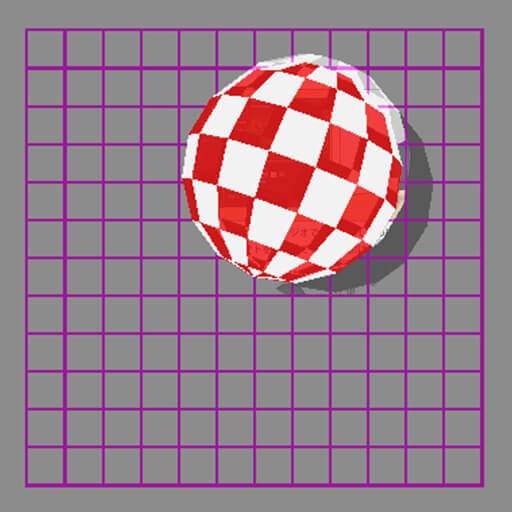





















コメント